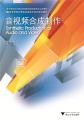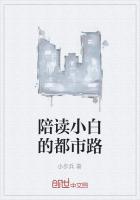主板上一个IDE 接口可以接两块硬盘(即主从盘),而主板有两个IDE口(即IDE1和IDE2),所以理论上,一台个人电脑可以连接四块硬盘。如果你使用适配卡,那就可以连接更多硬盘。对于多硬盘的安装,归根到底就是双硬盘安装,因为IDE1与IDE2上的硬盘安装是完全一样的。下面笔者重点介绍双硬盘的安装方法及其注意事项。
(1)准备工作。在开始安装双硬盘前,用户需要先考虑几个问题。首先是机箱内空间是否充足,因为机箱托架上能安装的配件非常有限,如果你又安装了双光驱或者一个光驱加一个刻录机,那想再安排第二块硬盘的空间就有些困难。其次是电源功率是否够用,如果电脑运行时,电源功率不足,经常会导致硬盘磁头连续复位,这样对硬盘的损伤是显而易见的,而且长期电源功率不足,对电脑其他配件的正常运行也非常不利。
(2)主从设置。主从设置虽然很简单,但可以说是双硬盘安装中最关键的。一般来说,性能好的硬盘优先选择作为主盘,而将性能较差的硬盘挂作从盘。
现在市场上的硬盘正面或反正一般都印有主盘(Master)、从盘(Slave)及由电缆选择(Cable Select)的跳线方法,按照图示就能正确进行硬盘跳线。假如你的硬盘上没有主从设置图例,那可以查相关资料得到跳线方法(例如到该品牌硬盘厂商的官方网站查找)。
(3)硬盘固定。用十字螺丝刀打开机箱,在空闲插槽中挂上已经设置好主、从盘跳线的硬盘,并将硬盘用螺丝钉固定牢固,如图65所示。
(4)硬盘连线。双硬盘安装中的硬盘连接方法与单硬盘完全一样,即正确连接电源线、数据线即可,如图66所示。如果硬盘是支持ATA/66以上的接口类型,那就需要40针80芯的专用接口电缆。
88.如何安装光驱?
(1)装入光驱。从机箱前面板上将光驱的挡板用手或者螺丝刀拆卸下来,然后将光驱从机箱前面的托架上插入,如图67所示。在光驱的每一侧用两个螺丝初步固定,先不要拧紧,这样可以对光驱的位置进行细致的调整,然后再把螺丝拧紧。
(2)安装光驱数据线。安装步骤与硬盘相类似,但是数据线只需要用普通的40针IDE数据线即可。建议将数据线插入主板的第二个IDE插槽中,这样就不用设置光驱和硬盘的主、从盘跳线了。
(3)安装音频线。光驱一般还附赠有音频线,将音频线一端按照正确的方向插入光驱后面板的音频线接口中(如图68所示),另一端插入声卡上标记有CD-In的插座上。
89.如何整理机箱内部的各种连线?
上面已经将机箱内的各种设备连接完毕,最后的任务就是整理机箱内部的各种连接线。整理连接线的任务一定不可忽视,因为机箱内部的空间很狭窄,各个硬件的发热量比较大,如果不整理机箱内部,就会影响空气的流通与散热,这样很容易导致连接线松脱、接触不良或信号紊乱等现象。
(1)首先就是面板信号线的整理。面板信号线都比较细,而且数量较多,平时都是乱作一团。不过,整理它们也很方便,只要将这些线用手理顺,然后折几个弯,再找一根常用来捆绑电线的捆绑绳,将它们捆起来即可。
(2)机箱里最乱的恐怕就是电源线了,先用手将电源线理顺,将不用的电源线放在一起,这样可以避免不用的电源线散落在机箱内,妨碍日后插接硬件。
(3)接下来将音频线固定一下,因为CD音频线是传送音频信号的,所以最好不要将它与电源线捆在一起,避免产生干扰。 CD音频线最好单个固定在某个地方,而且尽量避免靠近电源线。
(4)对IDE、FDD线的整理。在购机时,IDE、FDD线是由主板附送的,一般都比较长。但过长的线不仅多占空间,还影响信号的传输,因而可以截去一部分。
机箱整理好后,就可将其侧板盖好,并拧紧螺丝。
90.如何连接电脑外部设备?
电脑的主机组装好以后,下面就要开始连接电脑的外接设备了。前面已经讲过电脑主机箱背面的外部设备接口,在此具体介绍连接过程。
(1)鼠标和键盘的连接。PS/2鼠标接口为绿色,该接口只接PS/2接口的鼠标。另一个紫色的PS/2接口用于连接键盘。从包装中取出鼠标(或键盘),查看接口的方向,按照同一个方向连接鼠标(或键盘)插头。
(2)显示器的连接。目前LCD(液晶)显示器已经成为主流显示器,连接过程为:①打开LCD显示器的包装,取出LCD显示器的屏幕和底座;②按照说明书,连接LCD显示器的屏幕和底座;③连接显示器的信号线和电源线;④将数据线的另外一端连接到主机箱背面接口并固定。
(3)音箱或耳机的连接。大多数主板后面的音频接口有三个,红色的是麦克风接口,绿色的是音频输出接口,蓝色的是音频输入接口。通常情况下,把音箱或者耳机的插头插入绿色的输出接口即可。如果用户需要使用麦克风,则将麦克风的插头插入红色的接口即可。
(4)其他外部设备。由于我们学习的是电脑的基本组装,因而其他外设(打印机、扫描仪等)的安装这里不详细介绍,通常连接相应接口即可。
(5)主机电源的连接。完成电脑中各个设备的组装与连接后,将机箱自带的电源线一端插入机箱电源的输入端,一端插入220 V电源插座,这样整个电脑的组装就完成了。
91.通电测试前的检查事项有哪些?
按照前面介绍的步骤组装好电脑之后,先不要马上开机,还应仔细检查一遍,以防意外发生。注意检查以下几点:
(1)检查各个配件插得是否牢固,还要检查CPU风扇的电源插头、内存和各种板卡等。
(2)检查主板上的各个跳线是否设置得正确。
(3)检查设备之间的信号线、电源线是否接好。
(4)检查各个外设是否已经接好。
(5)检查机箱内有无遗留的零件或工具。
检查完毕,上述事项都没有问题后,接下来就可进行通电测试了。
92.通电测试时要注意哪些方面?
(1)第一次启动电脑进行通电测试时,一定要注意开机的顺序。首先打开显示器电源,然后打开机箱电源。
(2)在打开机箱的情况下启动电脑,查看CPU风扇是否旋转。
(3)如果发现机箱内出现冒烟或发出烧焦的异味等现象,应立刻拔下电源插头,再次进行检查。
(4)查看电源指示灯是否正常,如果正常,则加电成功。如果不亮,则可能是机箱与主板的连接插头插反了或指示灯有问题。
(5)如果各个配件均正常,再检查BIOS自检是否顺利通过。通过自检时,机器喇叭会发出“嘟”的一声提示,显示器上会出现自检画面,如图69所示,显示硬件信息,表明组装基本成功。
93.学习BIOS设置有何必要性?
BIOS,即电脑的基本输入/输出系统,是主板上控制与支持电脑硬件设备的一种系统软件。BIOS被安放在一块可读写的CMOS RAM芯片中,其中保存有电脑系统最重要的基本输入/输出程序、系统信息设置、开机上电自检程序和系统启动自举程序等。
通过学习相关的BIOS知识,用户可以在日常使用电脑时,解决大多数因电脑硬件接触不良或参数设置不当所出现的电脑故障。
94.进行BIOS设置时要用到哪些快捷键?
(1)【←】、【→】、【↑】和【↓】键。进行各设置选项间的切换。
(2)【F5】键。用于载入选项修改前的参数值。
(3)【F6】键。用于载入选项的默认值(即最安全的设置值)。
(4)【F7】键。用于载入选项的最优化默认设置。
(5)【F10】键。用于保存并退出BIOS设置。
(6)【+】或【Page Up】键。用于切换选项参数值(递增)。
(7)【-】或【Page Down】键。用于切换选项参数值(递减)。
(8)【Esc】键。返回上一级界面或主界面。在主界面中按此键,将不保存设置直接退出BIOS设置程序。
(9)【Enter】键。显示或确认当前选项的设置参数,或者进入当前选项包含的子界面。
95.如何进入BIOS?
打开电脑,出现开机画面后,进入BIOS进行设置的方式很多。其中,开机后使用热键进入BIOS设置是最方便的。电脑不同,进入BIOS设置程序的按键也不同,有的在屏幕上给出提示,有的不给出提示。
(1)Award BIOS。按【Del】键(屏幕有提示)。
(2)AMI BIOS。按【Del】或【Esc】键(屏幕有提示)。
(3)Phoenix BIOS。按【F2】键。
(4)COMPAQ BIOS。屏幕右上角出现光标时按【F10】键(屏幕无提示)。
(5)AST BIOS。按【Ctrl+Alt+Esc】组合键(屏幕无提示)。
(6)IBM BIOS。按【F2】键(屏幕无提示)。
96.Award BIOS设置主界面有哪些菜单选项?
进入BIOS后,可以看到BIOS的设置主界面。Award BIOS的设置主界面如图70所示,其中的菜单选项均为英文,为便于读者学习,笔者在旁边加了中文注释。 BIOS的设置主界面差别不大,即使名字不同,但是基本功能是一样的。
(1)SoftMenu Setup(软超频设置)。通过此设定可以达到超频的目的。
(2)Standard CMOS Features(标准CMOS功能)。设定日期、时间、软硬盘规格及显示器种类。
(3)Advanced BIOS Features(高级BIOS功能)。对系统的高级特性进行设定。
(4)Advanced Chipset Features(高级芯片组功能)。设定主板所用芯片组的相关参数。
(5)Integrated Peripherals(外部设备设定)。使设定菜单包括所有外围设备的设定,如声卡、Modem、USB键盘是否打开等。
(6)Power Management Setup(电源管理)。设定CPU、硬盘、显示器等设备的节电功能运行方式。
(7)PnP/PCI Configurations(即插即用/PCI参数设定)。设定ISA的PnP即插即用界面及PCI界面的参数,一般用户不需要改动任何项目,都保持默认就可以了。
(8)PC Health Status(PC健康状态)。显示了当前系统的硬件状况,包括CPU温度、CPU风扇转速、核心电压等,还能设置相应的报警措施。
(9)Load FailSafe Defaults(加载默认设置)。使用此菜单载入工厂默认值作为稳定的系统使用。
(10)Load Optimized Defaults(加载最佳默认设置)。使用此菜单载入最好的性能,但有可能影响稳定的默认值。
(11)Set Password(设置用户密码)。使用此菜单可以设置用户密码。
(12)Save & Exit Setup(保存后退出)。保存对CMOS的修改,然后退出Setup程序。
(13)Exit Without Saving(不保存退出)。放弃对CMOS的修改,然后退出Setup程序。
97.如何进行BIOS的硬盘参数设置?
从BIOS设置的主界面中进入到【Standard CMOS Features】子菜单。
电脑的主板上一般都有两个IDE通道,分别为IDE 1(或Primary)和IDE 2(或Secondary)。每一个通道都可以连接两个IDE设备,分别为Master(主盘)和Slave(从盘)。只要将硬盘连接好,就可以在【Standard CMOS Features】子菜单中看到硬盘的容量大小以及光驱的型号。
如果要设置硬盘的详细参数,就将光标移动到【IDE Channel 1 Master】选项上,点击【Enter】键,进入下一级设置界面。在这一级菜单中,显示了电脑中安装的硬盘的详细参数信息。
如果发现显示的硬盘参数不正确、刚更换过硬盘或者BIOS没有检测到硬盘时,可将光标移动到【IDE HDD AutoDetection】项上,点击【Enter】键可以强制系统重新自动检测硬盘,以得到正确的硬盘参数。
【IDE Channel 1 Master】项可以设置硬盘相关参数值的检测方式,将光标移到这一选项上,使用键盘上的【Page Up】和【Page Down】键或数字键盘上的【+】、【-】键可以切换选项。可供选择的选项如下:①Manual:当选择此项时,下面的设置区域变为可输入状态,可以输入硬盘的相关参数值,如磁头数、柱面数等。②None:表示连接位置上没有硬盘。③Auto:表示由系统自动检测硬盘的相关参数值,此项为默认设置。
目前,生产商生产的主板都能自动检测出正确的硬盘参数,所以建议把【IDE Channel 1 Master】和【Access Mode】选项的值都设置为【Auto】。一般只要硬盘没有故障并且连接正确,BIOS就能正确检测出硬盘的参数。
设置完硬盘参数,点击【Enter】键,返回到【Standard CMOS Features】子菜单中,可以继续设置其他IDE设备。
98.如何进行BIOS的引导顺序设置?
一般BIOS设置的默认引导顺序为:软驱→硬盘→光驱。系统会从第一个设备开始,依次寻找可启动的设备,直到找到为止。由于安装操作系统使用光驱启动,所以需要将光驱设置为第一启动设备。
(1)首先进入BIOS设置主界面,将光标移到【Advanced BIOS Features】项上。点击【Enter】键,进入其子菜单,如图73所示。
(2)将光标移到【First Boot Device】项上,它默认的选项是【Floppy】,这表示第一启动设备是软驱。点击【Enter】键,弹出选项菜单。
(3)使用方向键将光标移动到【CDROM】选项上,点击【Enter】键确认选择,返回到主菜单中。
(4)在【Second Boot Device】项中设置第二启动设备,在【Third Boot Device】项中设置第三启动设备,设置方法与上述设置第一启动设备的方法一致。
需要注意的是:如果为了安装操作系统或者是其他需要,将第一启动设备设置为了光驱启动,那么安装完操作系统后,要改回硬盘作为第一启动设备,这样才能保证以后使用硬盘启动电脑。
99.如何进行BIOS的病毒防护功能设置?
在【Advanced BIOS Features】子菜单中有【Virus Warning】项,它是用来检测电脑中是否有病毒的,默认选项为【Disabled】。
如果将防病毒设置选项的值改为【Enabled】,在系统启动时或启动后,任何企图修改系统引导扇区或硬盘分区表的动作都会使系统暂停并出现错误信息,这样就可以用杀毒软件检测或消除病毒。
由于在安装操作系统时会改变系统引导扇区,因此在安装操作系统时,一定将此项设置为【Disabled】,否则不能成功安装。在操作系统安装完毕后,也可以将它设成【Enabled】,让用户的电脑多一层保护。